8 geriausios „Firestick“ trikčių šalinimo idėjos įprastoms problemoms spręsti
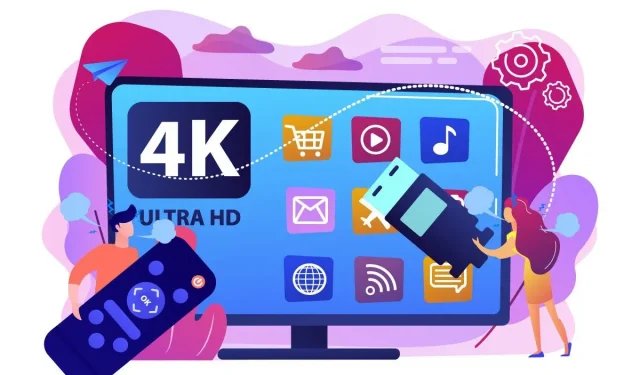
„Firestick“ yra patogus naudoti įrenginys, tačiau jis gali staiga turėti problemų, kaip ir bet kuri aparatinė įranga. Štai keletas patarimų ir gudrybių, padėsiančių susidoroti su problemomis.

„Amazon Firestick“ yra vienas geriausių įrenginių, skirtų populiariausių pramogų programų srautiniam perdavimui, jei televizorius neprisijungia arba jei norite naudoti srautinio perdavimo įrenginį. Jame yra USB įrenginys ir nuotolinio valdymo pultas, kad galėtumėte bet kada žiūrėti mėgstamas „Netflix“ laidas. Galite lengvai įdiegti kitas trečiųjų šalių programas.
Tačiau net ir šiuolaikinės pažangios technologijos nėra tobulos. Kai ugnies lazdelė nustoja veikti, ji sugadina jūsų puikų vakarėlį. Vis tiek apmaudu patirtis. Negalite srautiniu būdu perduoti jokio turinio iš „Netflix“, „Hulu“ arba veidrodinio turinio išmaniojo telefono ekrane.
Atsipalaiduokite, nes, laimei, atėjote į reikiamą vietą. Šiame straipsnyje pateikiamos dažniausiai pasitaikančios problemos ir kaip kiekvieną iš jų išspręsti.
Firestick trikčių šalinimo idėjos ir kaip tai padaryti?
„Firestick“ trikčių šalinimas yra paprastas procesas, kurį reikia šiek tiek pakoreguoti čia ir ten. Pirmiausia pabandykite nustatyti problemos priežastį, pavyzdžiui, jei „FireStick“ nereaguoja arba rodoma klaida „Nėra signalo“.
Tada ieškokite tinkamų sprendimų. Pavyzdžiui, aukščiau pateiktame pavyzdyje „Firestick“ nereaguoja dėl netinkamai veikiančio nuotolinio valdymo pulto, o signalo nebuvimo klaida gali atsirasti dėl trūkusio ryšio.
Sekite straipsnį taip pat, slinkite iki problemos, su kuria susiduriate, ir atitinkamai ją išspręskite.
Problemos jungiant televizorių ir „Firestick“.
Ar jungiantis prie „Firestick“ rodoma klaida „No Signal“ arba tuščias ekranas?
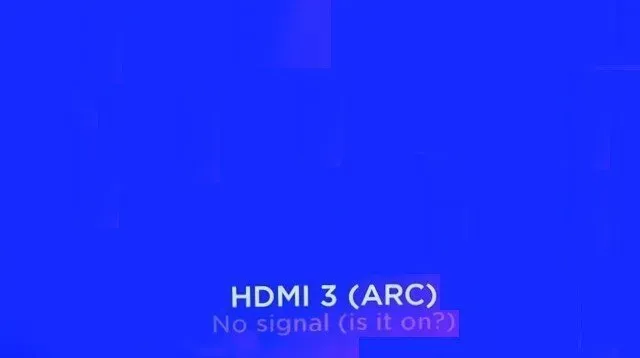
Norėdami greitai išspręsti problemą, vadovaukitės šiomis instrukcijomis:
- Iš naujo paleiskite „Fire Stick“.
- Patikrinkite HDMI jungtį
- „Firestick“ nuotolinio valdymo pultas nesiunčia signalo
- FireStick defektai
1. Iš naujo paleiskite „Fire Stick“.
Pirmiausia turėtumėte pabandyti atlikti maitinimo ciklą. Tiesiog įjungus ir išjungus maitinimą galima išspręsti daug problemų. Norėdami iš naujo paleisti „FireStick“:
- Kelias sekundes paspauskite mygtuką Pagrindinis.
- Eikite į nustatymus”
- Slinkite žemyn ir spustelėkite „My Fire TV“.
- Raskite ir spustelėkite „Paleisti iš naujo“, kad paleistumėte įrenginį iš naujo.
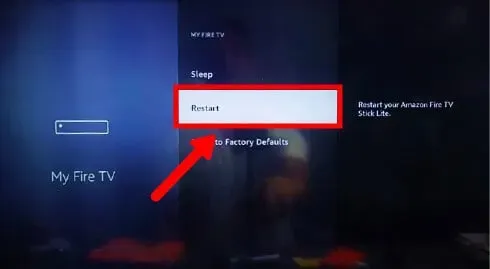
2. Patikrinkite HDMI jungtį
Blogas ryšys tarp „Firestick“ ir HDMI prievado yra viena iš dažniausiai pasitaikančių su „FireStick“ susijusių klaidų priežasčių. Vadovaukitės šiomis HDMI prievado instrukcijomis:
- Patikrinkite „FireStick“ ryšį su televizoriumi. Jei nenaudojate HDMI ilgintuvo, o „FireStick“ yra laisvai pritvirtintas prie televizoriaus arba matote tarpą, tvirtai prispauskite „FireStick“ prie televizoriaus.
- Arba pabandykite „Firestick“ prijungti prie kito HDMI prievado. Jei tai veikia, tai padaryta! Kliūtis buvo sugedęs HDMI prievadas.
Prisiminti:
Apsilankykite savo įmonės televizorių parduotuvėje ir pataisykite sugedusį HDMI prievadą.

3. „Firestick Remote“ nesiunčia signalo
Firestick neįsijungs, jei negali priimti signalo iš Firestick TV nuotolinio valdymo pulto dėl dviejų galimų priežasčių:
- Nuotolinio valdymo pultas gali neveikti, nes išsikrovusios baterijos. Naudokite stiprias, energingas AA baterijas, nes „FireStick“ nuotolinio valdymo pultai veikia per „Bluetooth“, o ne infraraudonųjų spindulių ryšį.
- Nuotolinio valdymo pultui galėjo turėti įtakos fiziniai ir skysčio pažeidimai. Patikrinkite, ar nuotolinio valdymo pulte nėra šių defektų.
4. Firestick defektai
Galutinė klaidos „Nėra ekrano“ arba „Tuščio ekrano“ priežastis yra aparatinės įrangos defektas arba „FireStick“ programinės įrangos klaida. Tokiu atveju:
- Patikrinkite, ar „FireStick“ nėra aparatūros defektų, pvz., nutrūkęs HDMI laidas arba perdegusi vidinė grandinė. Galite pastebėti stiprų kvapą, sklindantį iš FireStick.
- „FireStick“ operacinės sistemos gali trūkti dėl kelių priežasčių.
- Pagrindinės priežastys yra sugadintas standusis diskas arba BIOS klaidos. Tokiu atveju vienintelė galimybė yra nusipirkti naują „FireStick“.
Frozen Fire Stick ekranas
Įsigijote „FireStick“, kad galėtumėte žiūrėti mėgstamas laidas „Netflix“, o ne tuščią ekraną „No Signal“. Atlikite šiuos veiksmus, jei „FireStick“ ekranas užšąla, nustoja reaguoti arba lieka įjungtas.
1. Patikrinkite nuotolinio valdymo pulto baterijas.
Dar kartą įdėkite naujas nuotolinio valdymo pulto baterijas, jei pastebėsite, kad Firestick ekranas užšalęs. „Alexa“ nuotolinio valdymo pultas naudoja daugiau energijos nei standartinis nuotolinio valdymo pultas.
2. Išvalykite talpyklą ir duomenis
Laikui bėgant „Firestick“ prisipildo tiek informacijos, kad veikia lėtai, o galiausiai ekranas užšąla. Daugeliu atvejų problema kyla dėl vienos programos, o kitos programos veikia gerai. Štai instrukcijos, kaip išvalyti talpyklą ir duomenis:
- Atidarykite Nustatymai ir braukite dešinėn į Programos.
- Slinkite žemyn iki Tvarkyti įdiegtas programas.
- Raskite neveikiančią programą ir spustelėkite ją.
- Atlikite tris operacijas. Pirmiausia priverstinai sustabdykite programą, išvalykite duomenis ir galiausiai išvalykite talpyklą.
- Dabar atidarykite programą ir pažiūrėkite, ar ji veikia.
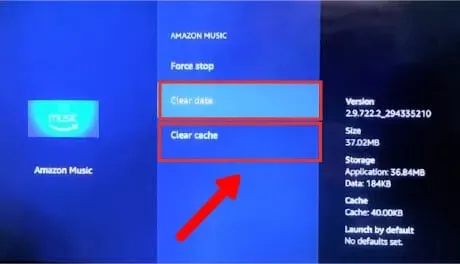
Ekrano atspindėjimo problemos
Ekrano atspindėjimas leidžia peržiūrėti nuotraukas iš telefono ar nešiojamojo kompiuterio televizoriaus ekrane. Paprastai tai veikia be problemų, bet bet kuriuo metu gali sukelti problemų. Štai keletas dalykų, į kuriuos reikia atkreipti dėmesį prieš atliekant ekrano atspindėjimą:
Įjunkite „Įgalinti ekrano atspindėjimą“
Štai kaip atspindėti „Android“ / „iOS“ telefoną ir „Windows“ / „Mac“ į „Firestick“:
- Atidarykite „FireTV“ įrenginio nustatymų meniu.
- Eikite į skirtuką Ekranas ir garsai.
- Slinkite, kad įgalintumėte ekrano atspindėjimą.
Įjungus šią funkciją, kiti įrenginiai gali efektyviau sąveikauti su jūsų „Fire TV“.
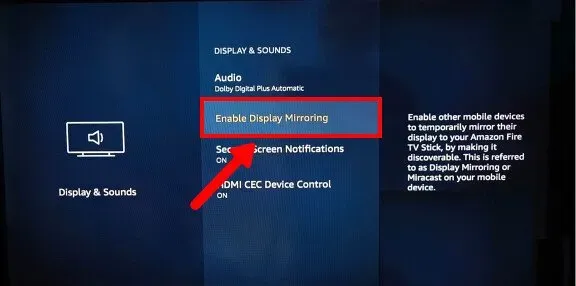
Naudojant tą patį Wi-Fi tinklą
Ekrano dubliavimui reikia, kad jūsų įrenginys ir „FireStick“ televizorius būtų prijungti prie to paties „Wi-Fi“ tinklo. Be to, įsitikinkite, kad įrenginiai yra 30 pėdų atstumu vienas nuo kito.
„Amazon Fire Sticks“ buferio problemos
Išbandykite šiuos dalykus, jei matote, kad mažas pražūties ratas reguliariai sukasi ratu.
1. Iš naujo paleiskite „Fire TV“ ir „WiFi“ maršruto parinktuvą.
Paprastas paleidimas iš naujo išvalo atmintį, užbaigia foninius procesus ir pagreitina įrenginį. Palaikykite nuspaudę pasirinkimo ir pristabdymo mygtukus maždaug penkias sekundes, kad iš naujo paleistumėte „Fire TV“. Galite iš naujo nustatyti „Wi-Fi“ maršruto parinktuvą jį išjungdami ir vėl įjungdami.
2. Atlikite greičio testus
Buferis įvyksta, kai „FireStick“ nepavyksta įkelti tam tikro duomenų kiekio prieš leidžiant vaizdo įrašą. Štai kaip galite patikrinti interneto greitį naudodami „FireStick“:
- Braukite dešinėn ir viršutiniame meniu pasirinkite Programos.
- Pasirinkite „Kategorijos“ ir eikite į „Komunalinės paslaugos“.
- Spustelėkite „Amazon Silk-Web Browser“.
- Įeikite į fast.com ir paleiskite testus
- Čia yra lentelė, rodanti interneto greitį, kurio reikia „FireStick“, kad galėtumėte transliuoti „Netflix“:
| Kokybiškas | Reikalingas interneto greitis |
|---|---|
| 4K | 15 Mbps |
| Didelės raiškos 1080p | 5 Mbps |
| Didelė raiška 720p | 3 Mbps |
| standartinis apibrėžimas | 1 Mbps (rekomenduojama greičiau) |
3. Kaip pataisyti „FireStick“ naudojant lėtą „Wi-Fi“ ryšį?
Štai kaip galite padidinti interneto greitį iki „FireStick“:
- Perkelkite „Wi-Fi“ maršruto parinktuvą ir „FireStick“ arčiau vienas kito.
- Jei transliuojate 4K, prisijunkite prie „FireStick“ naudodami eterneto laidą.
- Sukurkite du „WiFi“ ryšius naudodami maršrutizatorių. Nustatykite vieną „WiFi“ ryšį 5 GHz juostoje ir kitą ryšį 2,5 GHz dažnių juostoje. Prijunkite „FireTV“ prie 5 GHz ryšio, nes jis perduoda internetą didesniu greičiu.
Profesionalų patarimas: 2,5 GHz diapazonas yra platesnis, tačiau greitis yra mažesnis nei 5 GHz, todėl galbūt norėsite jį naudoti išmaniesiems garsiakalbiams ar apsaugos kameroms.
- Pakeiskite maršruto parinktuvą, jei negaunate tokio greičio, kokį užsiprenumeravote savo IPT.
- Atnaujinkite maršrutizatoriaus programinę-aparatinę įrangą.
- Turėtumėte įsigyti greitesnio interneto planą iš savo interneto tiekėjo, jei visa kita nepavyks.
„Fire Stick“ programa netikėtai sugenda
Vykdykite toliau pateiktą vadovą, kad paleistumėte „FireStick“ programą, jei ji nuolat stringa be jokios aiškios priežasties.
Sistemos programinės įrangos atnaujinimas
Sistemos atnaujinimas ne tik apsaugo jūsų įrenginį nuo išpirkos reikalaujančių programų, bet ir ištaiso sistemos gedimus bei klaidas. Štai kaip turėtumėte atnaujinti.
- Braukite dešinėn horizontaliame meniu ir pasirinkite Nustatymai (nurodoma krumpliaračio piktograma). Meniu Nustatymai pasirinkite Programos.
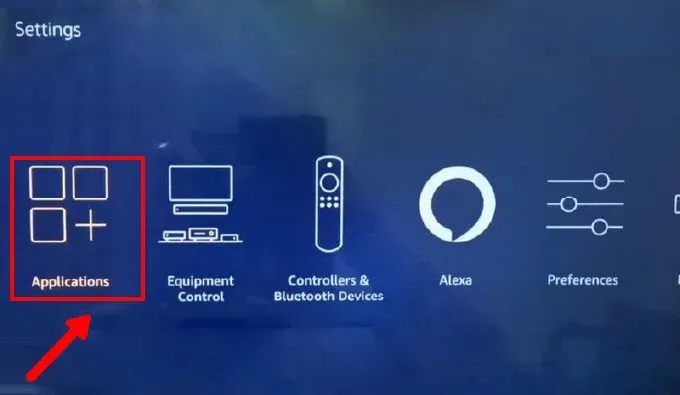
- Spustelėkite „App Store“.
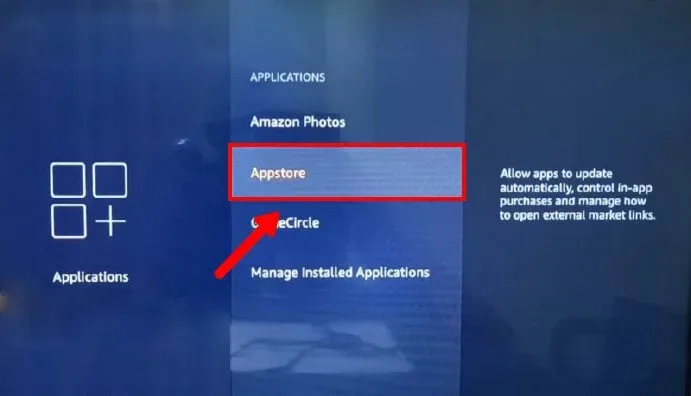
- Įsitikinkite, kad įjungti automatiniai naujinimai
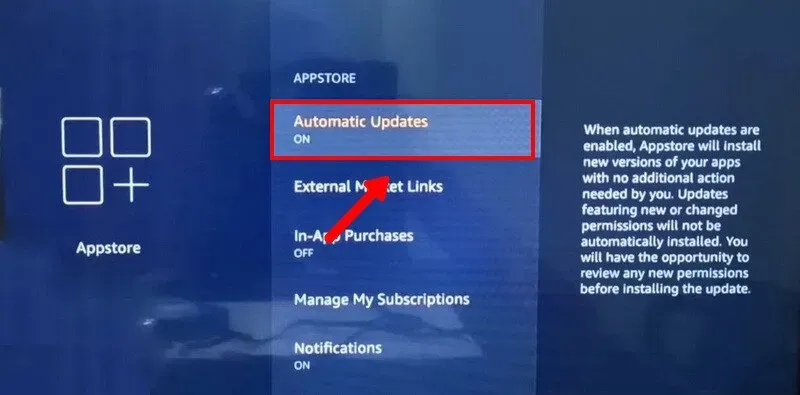
Atnaujinkite programas rankiniu būdu
- Atidarykite pagrindinį ekraną ir braukite į dešinę. Pasirinkite Programos, kurios rodomos trimis kvadratais ir pliuso ženklu.
- Užveskite pelės žymeklį virš programos, kurią norite atnaujinti.
- Laikykite nuspaudę mygtuką Fire TV nuotolinio valdymo pulte su trimis horizontaliomis linijomis.
- Eikite į skyrių Papildoma informacija. Jei yra naujinimas, spustelėkite Atnaujinti.
Iš naujo įdiekite programą
Norėdami iš naujo įdiegti programą „FireStick“, atlikite šiuos veiksmus:
- Atidarykite Nustatymai ir pasirinkite Programos.
- Eikite į „Tvarkyti įdiegtas programas“.
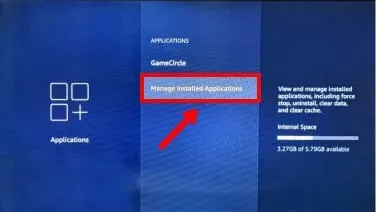
- Sąraše raskite norimą programą ir „Pasirinkite“.
- Spustelėkite „Ištrinti“, kad pašalintumėte programą.
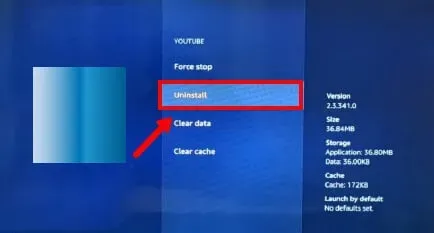
- Norėdami iš naujo įdiegti programą, raskite ją pagrindiniame meniu. Įveskite perkeldami pelės jungiklį virš raidžių. Kai pamatysite programą, pasirinkite ją.
- Spustelėkite „Gauti“, kad pradėtumėte atsisiųsti.
Atlikite gamyklinių parametrų atkūrimą
Gamyklos atstatymas yra paskutinė išeitis, nes turėsite iš naujo atlikti visą sąranką. Vienintelis būdas pradėti nuo nulio yra atlikti šiuos veiksmus.
- Paleiskite „Firestick“ ir eikite į „Pagrindinis ekranas“.
- Raskite parinktį Nustatymai, kuri atrodo kaip krumpliaračio piktograma, ir spustelėkite ją.
- Eikite į „My Fire TV“, įrenginį arba sistemą.
- Slinkdami žemyn pasirinkite gamyklinius nustatymus
- Kai būsite paraginti, spustelėkite „Patvirtinti“, kad paleistumėte sistemą iš naujo.
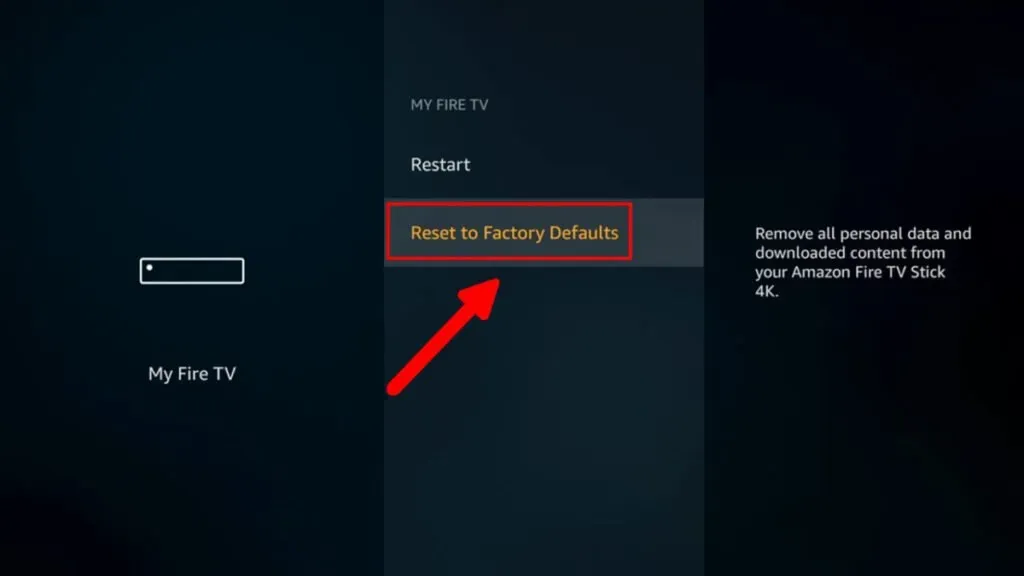
„Firestick“ interneto ryšio problemos
Jei kyla problemų prisijungiant prie „Wi-Fi“, išbandykite šiuos trikčių šalinimo veiksmus:
Pamirškite „Wi-Fi“.
Taip pat turėtumėte pabandyti iš naujo prisijungti prie „Wi-Fi“ tinklo naudodami
- Atidarykite „Nustatymai“, tada raskite „Tinklas“.
- Dabar paspauskite mygtuką „Meniu“, kad atidarytumėte parinktis, ir spustelėkite „Pamiršti tinklą“.
- Prisijunkite iš naujo prie tinklo
Maršrutizatoriaus trikčių šalinimas
Eikite į vietą, kurioje saugomas maršrutizatorius, ir atlikite šiuos patikrinimus:
- Išjunkite maršrutizatorių išjungdami maitinimo jungiklį.
- Atjunkite visus laidus nuo maršrutizatoriaus. Nuvalykite eterneto kabelio jungtį šluoste. Įdėkite laidus atgal ir vėl įjunkite maršrutizatorių. Patikrinkite, ar ryšys atkurtas.
- Jei patalpoje, kurioje yra „FireStick“, nėra „WiFi“ ryšio, suartinkite maršruto parinktuvą ir „FireStick“, kad padidintumėte signalo stiprumą.
- Kai kurie senesni maršruto parinktuvai gali būti nesuderinami su jūsų „FireStick“. Nesuderinamumo tikimybė padidėja, jei maršruto parinktuvui kyla problemų jungiantis prie kitų įrenginių. Tokiu atveju paskambinkite technikui ir įsigykite naują maršrutizatoriaus aparatinę įrangą.
Fire TV nuotolinio valdymo pultelio defektai
„FireStick“ nuotolinio valdymo pultas yra paprastas spartietiškas įrenginys. Su juo nėra jokių judančių dalių ir jis atlieka savo darbą tyliai. Bet tai nereiškia, kad jis visiškai neklystantis.
Nuotolinio valdymo pultas maitinamas Alexa ir turi sudėtingą elektronikos rinkinį. Jis gali greitai nustoti veikti dėl sugedusių baterijų ar sugadintos elektronikos problemų. Štai keletas bendrų problemų, susijusių su „FireTV“ nuotolinio valdymo pultu, ir kaip jas išspręsti.
1. Naudokite naujas baterijas
Dažniausia „FireStick“ nuotolinio valdymo pulto neveikianti priežastis yra išsikrovusi baterija. Pakeiskite senas baterijas naujomis.
Patarimas
Net jei neseniai pakeitėte „FireStick“ baterijas, turėtumėte pabandyti jas pakeisti dar kartą. „FireTV“ nuotolinio valdymo pultai yra efektyvesni nei įprasti nuotolinio valdymo pultai.
2. Teisingai įdėkite baterijas
Baterijos turi būti įdėtos tam tikra kryptimi. Įsitikinkite, kad neįdiegėte jų atgal. Minuso ženklas turi būti šalia spyruoklės arba plieno segmento, o pliuso ženklas turi būti link plieno plokštės.
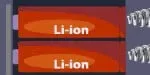
3. Perkelkite „Amazon Fire TV“.
FireStick negali priimti signalų, kai trukdo koks nors objektas. Tai gali būti televizoriaus ekranas, stalas ar dekoro elementai. Įsitikinkite, kad tarp FireStick įrenginio ir nuotolinio valdymo pulto nėra jokių objektų.
4. Poravimas su Firestick nuotolinio valdymo pulteliu
„FireSticks“ paprastai suporuojamas su „Amazon Fire TV“ nuotolinio valdymo pulteliais. Nuotolinio valdymo pultas jau turėtų atpažinti „FireStick“ įvestį. Tačiau jei tai neveikia, galite prijungti „FireStick“ nuotolinio valdymo pultą prie „FireTV“:
- Prijunkite „FireStick“ ir įjunkite.
- Palaukite kelias sekundes. Padėkite nuotolinio valdymo pultą šalia „FireStick“.
- Paspauskite ir maždaug 10 sekundžių palaikykite mygtuką Pagrindinis (tas, kuris yra centre su namų piktograma).
- Atleiskite mygtuką Pagrindinis ir pažiūrėkite, ar nuotolinio valdymo pultas veikia.
- Pakartokite procedūrą bent tris kartus, jei ji nepadeda. Jei tai vis tiek neveikia, išbandykite kitus veiksmus.
5. Iš naujo paleiskite Firestick
Norint iš naujo paleisti „FireStick“, paprastai reikia nuotolinio valdymo pulto, tačiau šiuo atveju turime sugedusį nuotolinio valdymo pultą. Taigi, mes paleisime iš naujo, atjungdami maitinimą. Štai kaip elgtis.
- Ištraukite maitinimo laidą iš lizdo
- Palaukite bent minutę
- Prijunkite jį atgal ir įjunkite „FireStick“.
„FireStick“ garso problemos
Paprastas garso triktis gali atimti iš jūsų mėgstamų laidų žiūrėjimo džiaugsmą ir išbandyti jūsų kantrybę. Dabar turėtumėte žiūrėti NFL žaidimą be jokių komentarų ar šūksnių fone – visiško sustingimo jausmas.
Štai keletas patikrintų sprendimų, kaip ištaisyti garsą jūsų įrenginyje.
1. Patikrinkite garsumą
„FireStick“ garsumą galite patikrinti dviem būdais:
- Naudokite „Fire Stick“ nuotolinio valdymo pulto garsumo mygtukus.

- Taip pat galite paprašyti „Alexa“ padidinti garsumą sakydami „Alexa padidink garsumą“.
Kartais žmonės televizoriuje įrengia išorinius garsiakalbius arba žemųjų dažnių garsiakalbius. Tokiu atveju patikrinkite, ar jų garsumas yra maks.
Galiausiai taip pat padidinkite televizoriaus garsumą televizoriaus nuotolinio valdymo pultu. Daug tomų, kuriuos reikia patikrinti!
2. Patikrinkite jungtis
Kartais HDMI perduoda vaizdą, bet neperduoda garso per įrenginį. Patikrinkite, ar HDMI laidas tvirtai prijungtas prie prievado ir ar nėra tarpų.
Prisiminti
Daugelis žmonių nori naudoti išorinius garsiakalbius, kad gautų kino kokybės garsą. Jei esate vienas iš šių žmonių, įsitikinkite, kad išoriniuose garsiakalbiuose nėra laisvų jungčių.
3. Išjunkite Dolby Digital Plus.
„Dolby Digital Plus“ yra sudėtingas technologinis pasiekimas. Kartais „FireStick“ sunku suprasti šią technologiją dėl visų būsimų atnaujinimų. Norėdami jį išjungti:
- Eikite į „Nustatymai“, tada į „Ekranas ir garsai“.
- Po garso skydeliu raskite „Dolby Digital Output“.
- Iš parinkčių pasirinkite „Stereo“.
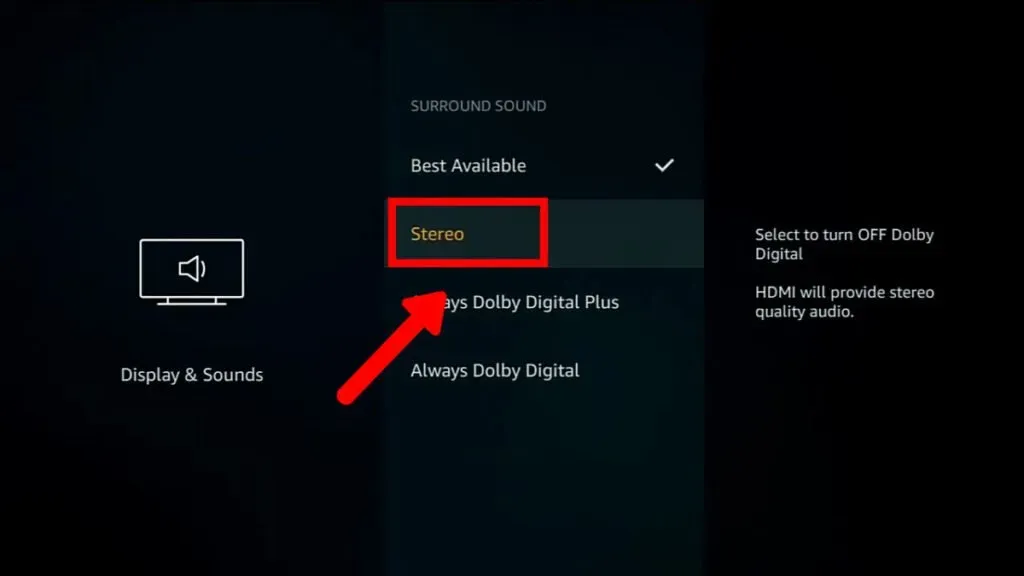
4. Atnaujinkite programinę įrangą
„Amazon“ reguliariai išleidžia „FireStick“ programinės įrangos naujinimus, kad ištaisytų klaidas ir optimizuotų vartotojo patirtį. Štai kaip galite atnaujinti programinę įrangą „Firestick“.
- „FireTV“ meniu eikite į „Nustatymai“.
- Spustelėkite Įrenginys arba Sistema, tada eikite į Apie.
- Spustelėkite Tikrinti sistemą, kad pamatytumėte, ar yra naujinimas.
- Palaukite, kol atsisiuntimas bus baigtas. Spustelėkite „Įdiegti sistemos naujinimą“, kad pradėtumėte naujinimo diegimą.
5. Gali būti pažeista vidinė įranga
Ar jums patinka klausytis roko muzikos su griausmingais garsais ir šokti ant kojų? Jei taip, turime jums blogų naujienų. Klausydamiesi garsių garsų susižalojate ausis ir pažeidžiate garsiakalbius.
Pažeidimą galite patvirtinti prie televizoriaus prijungę ausines naudodami 3,5 mm garso lizdą. Jei klausotės aiškaus, ryškaus garso su išorinėmis ausinėmis, o per ausines nesigirdi garso, oi, susidūrėte su problema! Deja, garsiakalbiai sugedę. Apsilankykite artimiausioje televizoriaus parduotuvėje, kad gautumėte įgaliotąjį garsiakalbių remontą.
Nepamiršk
Apsilankę įmonės parduotuvėje įsitikinkite, kad turite galiojantį garantinį taloną.
Bluetooth įrenginys negali prisijungti
Jei nematote savo „Bluetooth“ įrenginio skiltyje „Nustatymai“ → „Bluetooth“ nuotolinio valdymo pultai ir įrenginiai → „Kiti Bluetooth įrenginiai“ → „Pridėti Bluetooth“ įrenginių, pabandykite atlikti šiuos veiksmus:
- Įsitikinkite, kad įrenginys įjungtas, įkrautas ir aptinkamas.
- Įsitikinkite, kad „Bluetooth“ yra 33 pėdų atstumu nuo jūsų „FireTV“ įrenginio.
- Iš naujo paleiskite „Bluetooth“ įrenginį ir vėl įjunkite „Bluetooth“.
- Patikrinkite įrenginyje įdiegtą „Bluetooth“ versiją.
- Išplėstinis garso paskirstymo profilis (A2DP)
- Garso / vaizdo nuotolinio valdymo profilis (AVRCP)
Apibendrinant
Apžvelgėme beveik kiekvieną su „Amazon FireStick“ susijusį pataisymą, tikėdamiesi, kad jie palengvins jūsų dieną. Dažniausiai pasitaikantys pataisymai apima „FireTV“ nuotolinio valdymo baterijų pakeitimą, visų laidų prijungimą ir programos duomenų bei talpyklos išvalymą. Naudodami šiuos paprastus pakeitimus ir nuodugnią trikčių šalinimą galite vėl priversti „FireStick“ veikti.
Tačiau jei nė vienas iš aukščiau pateiktų pataisymų neišsprendžia jūsų problemos, susisiekite su „Amazon“ klientų aptarnavimo tarnyba. Būtinai praneškite jiems apie veiksmus, kurių ėmėtės, kad jie galėtų susiaurinti problemą. Sveikinu ir, kaip visada, ačiū, kad ištvėrėte.
DUK
Kokios dažniausiai pasitaikančios „Firestick“ problemos?
Kai kurios įprastos „FireStick“ problemos: – Ekrano vėlavimas arba užstrigimas – Buferio problemos – Nepavyksta prisijungti prie „WiFi“ ryšio – Programos strigtys – Garso problemos – Ekrano dubliavimo problemos
Ar „FireStick“ veiks mano televizoriuje?
„FireStick“ veikia visuose televizoriuose su HDCP suderinamu HDMI prievadu. Jei jūsų televizoriaus trapecijos formos prievadas yra didesnis nei standartinio USB prievado, jūsų televizorius yra suderinamas su „FireStick“.
Ar „FireSticks“ susidėvi?
Vidutinis „FireSticks“ tarnavimo laikas yra 2–3 metai. Vienintelis dalykas, į kurį verta atkreipti dėmesį, yra baterijos. „FireStick“ baterijos naudoja labai mažai srovės, tačiau per mėnesį nuotolinio valdymo pultas visiškai išsikraus, kai naudojamas per daug.
Kas sukelia buferį „Firestick“?
„FireStick“ buferio problemų gali kilti dėl šių priežasčių: – interneto ryšys per lėtas, kad būtų galima srautiniu būdu perduoti reikiamos kokybės vaizdo įrašą; – „Wi-Fi“ maršruto parinktuvas gali būti toli nuo „FireStick“ – maršruto parinktuvas gali sugesti, Ethernet kabelis gali būti pažeistas arba kartais įvyksta vidinių FireStick komponentų gedimų
Kaip pagerinti „Firestick“ srautinio perdavimo kokybę?
Norėdami pagerinti „FireStick“ vaizdo kokybę: – Eikite į „Nustatymai“ ir raskite „Nustatymai“ – spustelėkite „Duomenų stebėjimas“. Nustatykite vaizdo kokybę pagal savo interneto greitį. Išsaugokite ir išeikite, kad pamatytumėte, ar įvyko pakeitimų.


Parašykite komentarą